
- •Федеральное агентство по образованию
- •1 Построение детали «Вал»
- •1.1 Построение шпоночного паза
- •1.2 Создание канавок
- •1.3 Создание центровых отверстий
- •1.4 Создание лысок
- •1.5 Редактирование опции Свойства
- •2 Создание ассоциативного чертежа вала
- •2.1 Выбор формата
- •2.2 Создание ассоциативных видов
- •2.3 Создание местного разреза
- •2.4 Создание выносных элементов для проточек
- •2.5 Создание разрезов в-в и г-г
- •2.6 Оформление чертежа вала
- •2.7 Как погасить вид
- •2.8 Как скрыть рамки погашенного вида
- •2.9 Неуказанная шероховатость
- •3 Создание сквозного отверстия
- •Литература
2.3 Создание местного разреза
На чертеже вала окружностью или эллипсом ограничивают место местного разреза, как на рисунке 47.
Обязательно следует проверить, является ли вид Текущим!!! (если вид является текущем, то линии основного контура отображаются синим цветом).
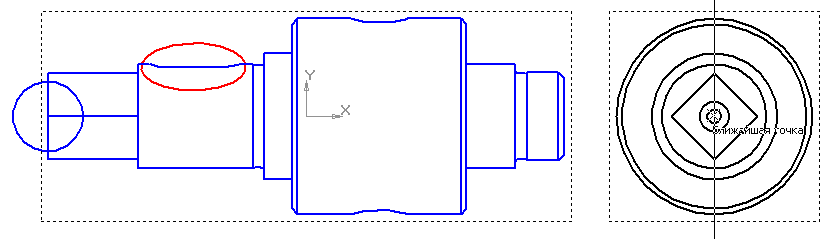


Р исунок
47 – Эскизы местных разрезов
исунок
47 – Эскизы местных разрезов
На инструментальной панели Ассоциативные виды выберите команду Местный разрез (рисунок 48).

Рисунок 48 – Команда «Местный разрез»
Курсором укажите сначала на эллипс, он подсветится красным цветом. После этого компьютер попросит указать, где проходит секущая плоскость для местного разреза. Плоскость проходит через центр вида слева. Таким же способом создайте местный разрез для центрового отверстия.
Результат выполнения местных разрезов представлен на рисунке 49.
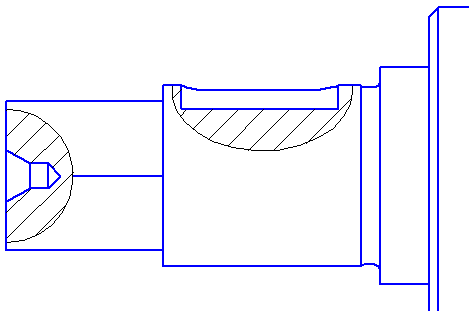
Рисунок 49 – Результат выполнения местных разрезов
2.4 Создание выносных элементов для проточек
На инструментальной панели выберите команду Обозначения – Выносной элемент. Проверьте, является ли вид Текущим!!! Следуйте указаниям компьютера (рисунок 50).
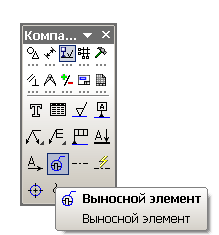
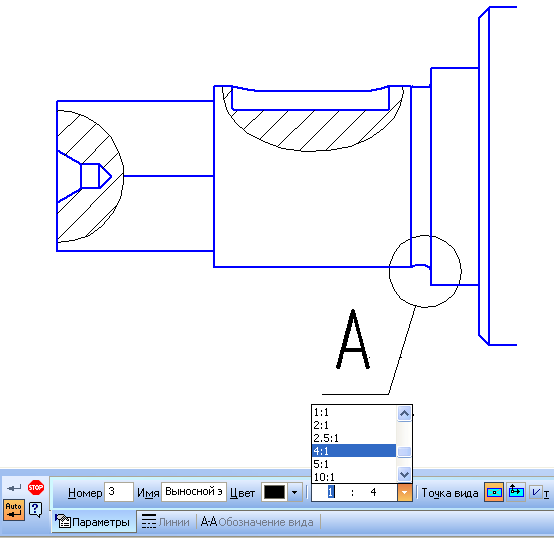


Рисунок 50 – Создание выносного элемента
В строке параметров отметьте отрисовку масштаба.
Проверьте, является ли вид Текущим!!! Следующим создается выносной элемент Б (рисунок 51).
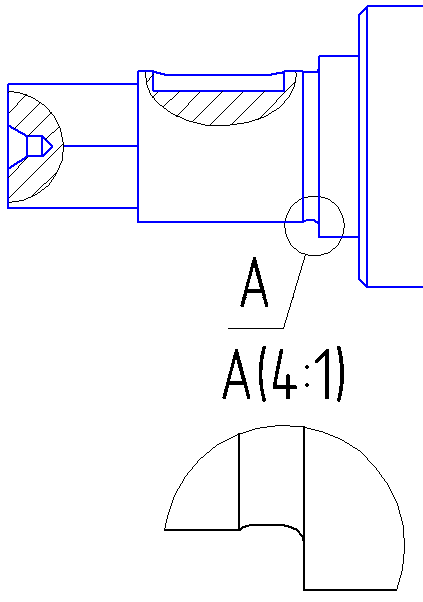
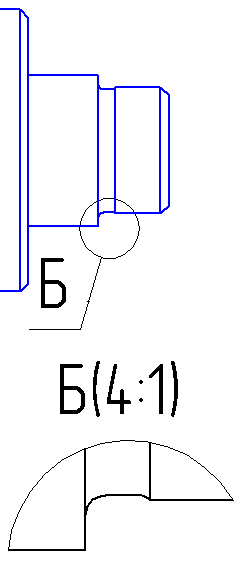
Рисунок 51 – Размещение и обозначение выносных элементов
2.5 Создание разрезов в-в и г-г
На инструментальной панели выбрать команду Обозначения – Линия разреза (рисунок 52).
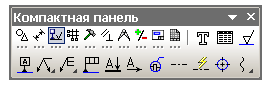

Рисунок 52 – Обозначение разрезов
Обязательно следует проверить, является ли вид Текущим!!!

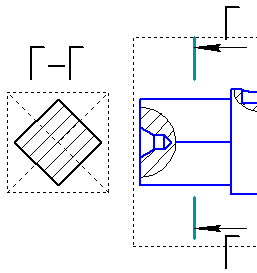
Рисунок 53 – Построение разрезов В-В и Г-Г
Система автоматически располагает разрез В-В в проекционной связи (рисунок 53). В строке параметров можно назначить любое место на поле чертежа. Можно также изменить масштаб изображения разреза (рисунок 54).


Рисунок 54 – Строка параметров при создании разрезов
2.6 Оформление чертежа вала
После создания всех необходимых разрезов и выносных элементов приступают к простановке размеров, технологических обозначений, надписей и других элементов (осевых линий, обозначений центра и т.п.).
Изображение осевых линий и обозначение центров окружностей выполняется с помощью специальных команд. На компактной панели, на странице Обозначения (рисунок 55) выберите команды Автоосевая (рисунок 55а) или Обозначение центра (рисунок 55б) и проставьте на главном виде и на разрезах В-В и Г-Г.
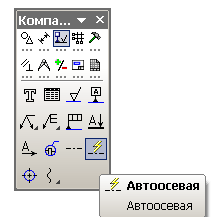
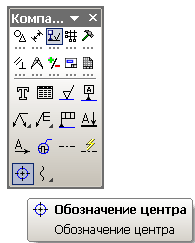
а б
Рисунок 55 – Оформление осевых и центров отверстий
2.7 Как погасить вид
При оформлении чертежа вид слева является избыточным, но удалить его нельзя, так как в нем расположена линия, обозначающая место прохождения секущей плоскости при создании местных разрезов. При попытке удалить вид слева система будет вынуждена удалить и связанные с ним местные разрезы. Такая зависимость называется Отношениями. В этой ситуации лишний вид можно скрыть.
Щелкните правой клавишей мыши внутри рамки выделенного вида и выполните из контекстного меню команду Погасить – вид исчезнет с чертежа (рисунок 56).
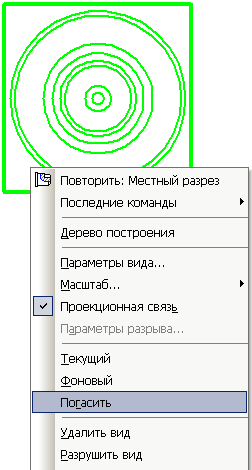
Рисунок 56 – Погашение вида
